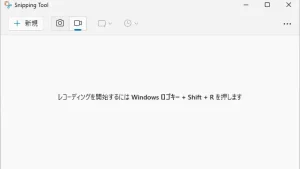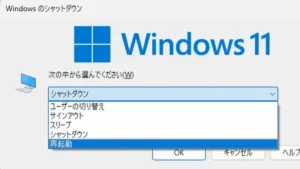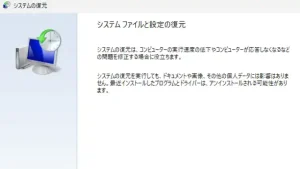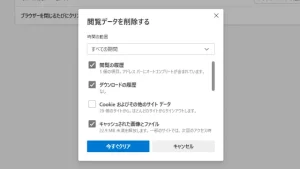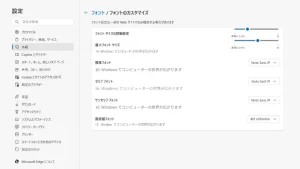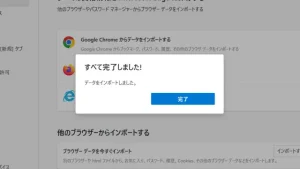Windowsパソコン初心者向けに、スクリーンショットのやり方を紹介します。
- パソコン画面の内容をコピーしたい
- スクショした画像はどこに保存されるの?
- 「プリントスクリーン」キーはどこにある?
このようなお悩みを解決できる記事です。
スクリーンショットは、Windowsの標準アプリやショートカットキーを使って、簡単に撮ることができます。
Windows11の標準アプリで画面録画をする方法については、下記ページをお読みください。
Edgeブラウザでスクリーンショットを撮る方法については、下記ページをお読みください。
Windows11でスクリーンショットを撮る3つの方法
パソコン画面の、どの部分のスクリーンショットを撮りたいですか?下記の項目をクリックすると、詳しい解説に飛びます。
全画面のスクショを撮るショートカットキー
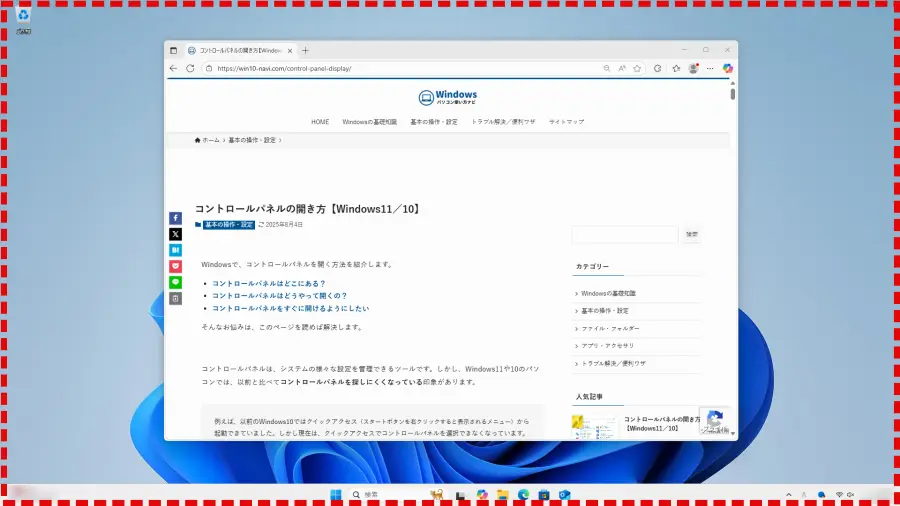
パソコン画面全体のスクリーンショットを撮るには、次のいずれかのショートカットキーを使います。
Windows+PrintScreen
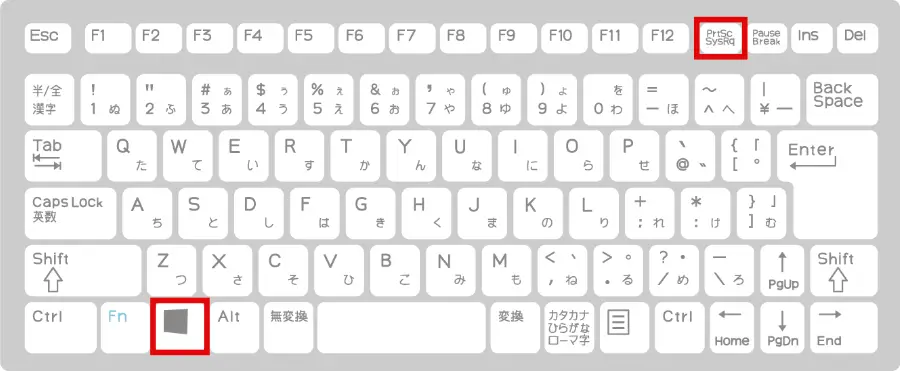
※機種によって配列が異なる場合があります
Windows+PrintScreen
PrintScreenキーが見つからない、作動しない場合は「よくある質問」をお読みください。
上記のショートカットキーを押すと、全画面のスクリーンショットを撮影し、その画像ファイルを自動保存することができます。
あとでスクショ画像を見返したいときに便利です。
PrintScreen

※機種によって配列が異なる場合があります
PrintScreen
PrintScreenキーが見つからない、作動しない場合は「よくある質問」をお読みください。
上記のショートカットキーを押すと、全画面のスクリーンショットを撮影し、クリップボードに記録することができます。
「Word」や「PowerPoint」などのアプリに貼り付けたいときに便利です。「ペイント」などの画像編集アプリに貼り付けて加工・編集した後、画像ファイルとして保存することもできます。
アクティブウィンドウのスクショを撮るショートカットキー
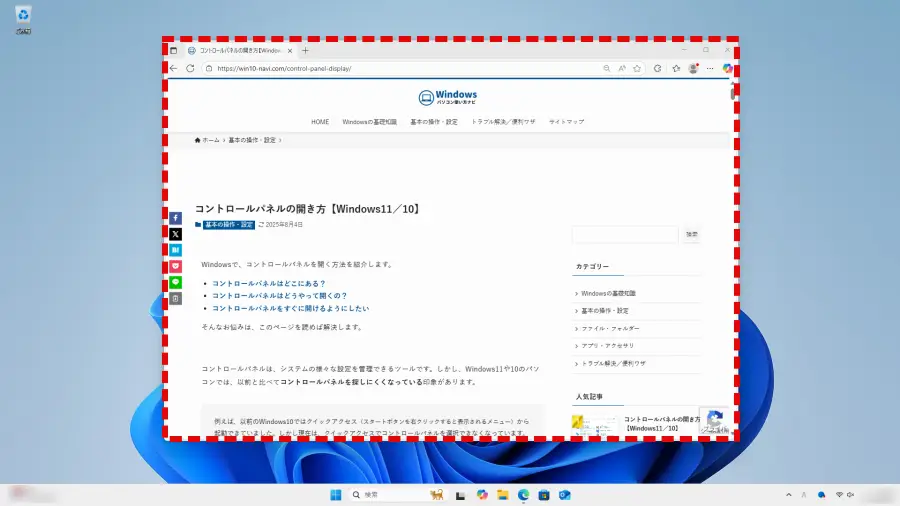
「アクティブウィンドウ」とは、パソコンで操作中のウィンドウのことです。複数のウィンドウを開いて作業をしている場合、最も手前に表示されているのがアクティブウィンドウです。
アクティブウィンドウのスクリーンショットを撮るには、次のいずれかのショートカットキーを使います。
Windows+Alt+PrintScreen
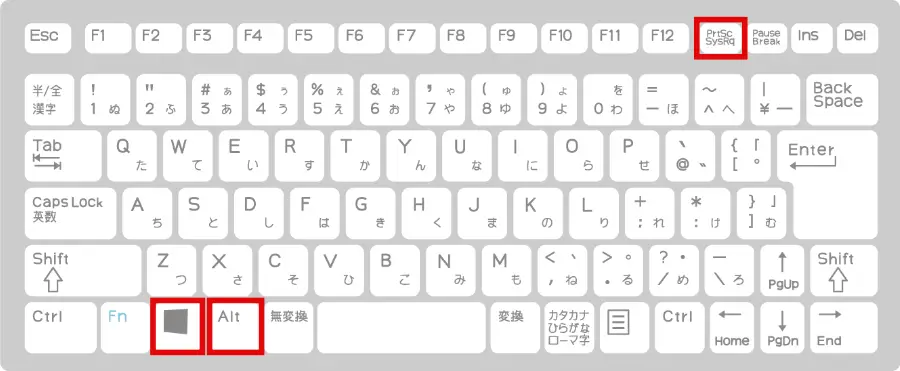
※機種によって配列が異なる場合があります
Windows+Alt+PrintScreen
PrintScreenキーが見つからない、作動しない場合は「よくある質問」をお読みください。
上記のショートカットキーを押すと、アクティブウィンドウのスクリーンショットを撮影し、その画像ファイルを自動保存することができます。
あとでスクショ画像を見返したいときに便利です。
Alt+PrintScreen
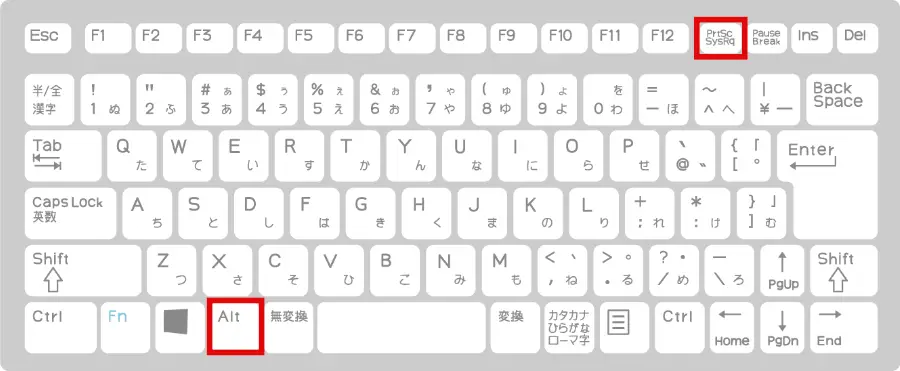
※機種によって配列が異なる場合があります
Alt+PrintScreen
PrintScreenキーが見つからない、作動しない場合は「よくある質問」をお読みください。
上記のショートカットキーを押すと、アクティブウィンドウのスクリーンショットを撮影し、クリップボードに記録することができます。
「Word」や「PowerPoint」などのアプリに貼り付けたいときに便利です。「ペイント」などの画像編集アプリに貼り付けて加工・編集した後、画像ファイルとして保存することもできます。
スクショの範囲指定ができるSnipping Tool
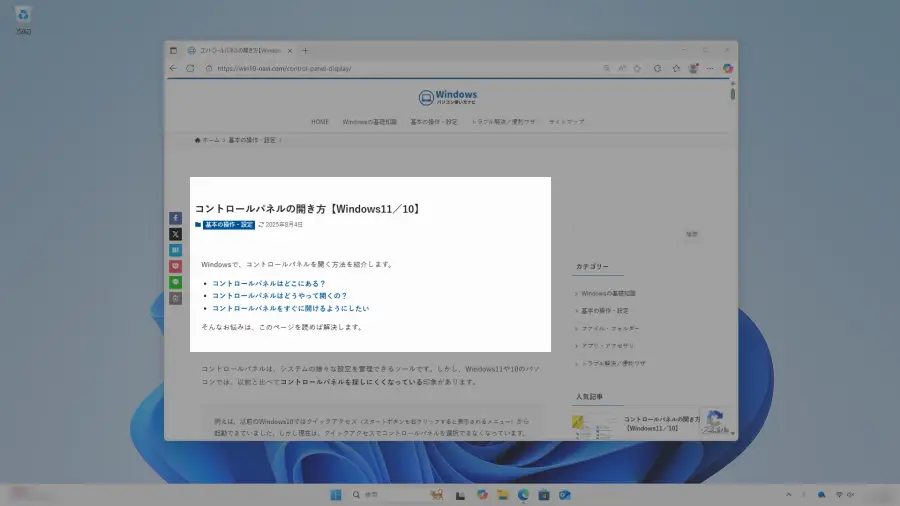
Windows11の標準アプリ「Snipping Tool」を使うと、全画面やウィンドウだけでなく、範囲を指定してスクリーンショットを撮ることもできます。
Snipping Toolの開き方
Snipping Toolを起動する方法は、いくつかあります。中でも簡単なのは、次の2つです。
- (方法1)スタートメニューや検索ボックスで「Snipping Tool」を検索する
- (方法2)ショートカットキー(Windows+Shift+S)を押す
上記の(方法2)で開くのは、Snipping Toolの簡易版です。ツールのすべての機能を利用するには、(方法1)で起動してください。
Snipping Toolの使い方
Snipping Toolでは様々な操作ができますが、ここでは範囲を指定してスクリーンショットを撮る手順を紹介します。
- 「切り取り領域」を選択
- 「四角形」を選択
- 「+ 新規」ボタンをクリック
- マウスを斜めにドラッグして範囲を指定
- ツールで画像を編集・保存する(任意)
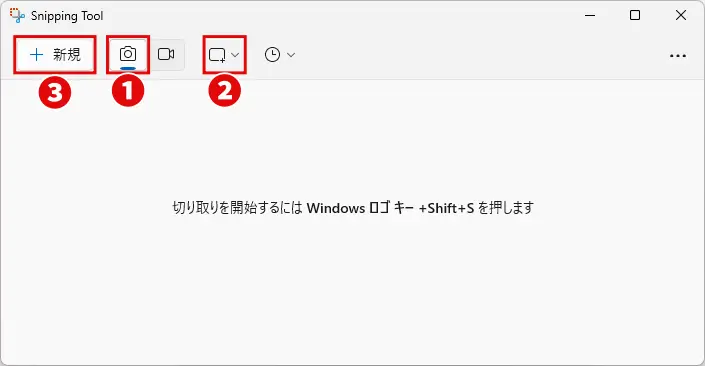
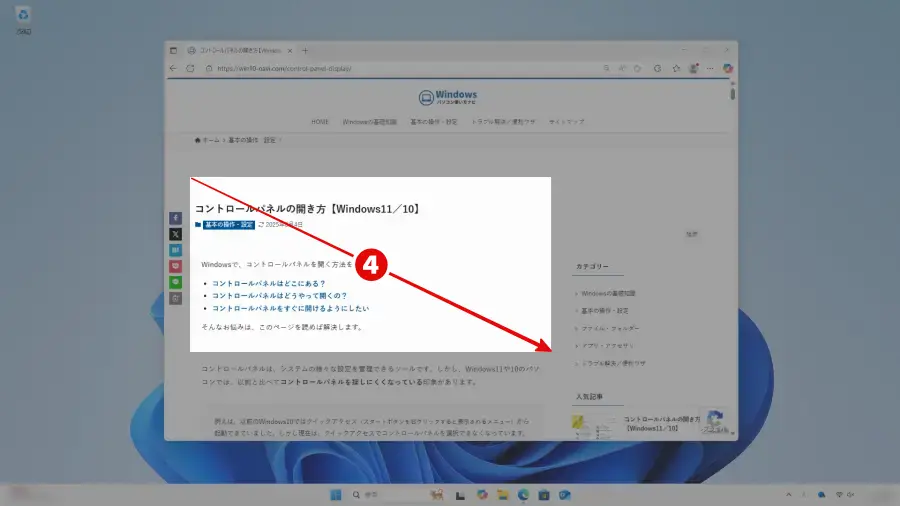
スクリーンショットはどこに保存される?
ここまでに紹介した方法で撮ったスクリーンショットは、次の場所に保存・記録されます。
- PrintScreen (全画面のスクショを撮る)
- Alt+PrintScreen (アクティブウィンドウのスクショを撮る)
- Windows+PrintScreen (全画面のスクショを撮る)
- Snipping Toolで撮影した静止画
- Windows+Alt+PrintScreen (アクティブウィンドウのスクショを撮る)
- Snipping Toolで撮影した動画
スクショの保存先を開く方法
スクリーンショット画像の保存先は、それぞれ次の方法で開くことができます。
まず、クリップボードを開くには、下記ショートカットキーを押します。
Windows+V
次の各フォルダは、エクスプローラーから開くことができます。
- [ピクチャ]>[スクリーンショット]フォルダ
- [ビデオ]>[キャプチャ]フォルダ
- [ビデオ]>[画面録画]フォルダ
![エクスプローラーで[ピクチャ]>[スクリーンショット]フォルダを開く方法](https://win10-navi.com/wp-content/uploads/explorer-picture-screenshot.webp)
![エクスプローラーで[ビデオ]>[キャプチャ][画面録画]フォルダを開く方法](https://win10-navi.com/wp-content/uploads/explorer-video-capture.webp)
スクショの保存先を変更する方法
下記のショートカットキーで自動保存されるスクショ画像は、保存先を変更することができます。
- Windows+PrintScreen (保存先:[ピクチャ]>[スクリーンショット]フォルダ)
- Windows+Alt+PrintScreen (保存先:[ビデオ]>[キャプチャ]フォルダ)
今回は例として、保存先:[ピクチャ]>[スクリーンショット]フォルダを変更する手順を紹介します。
- 「スクリーンショット」フォルダを右クリックして「プロパティ」をクリック
- 「スクリーンショットのプロパティ」の「場所」タブをクリック
- 「移動」ボタンをクリックし、新しい保存先を選択
- 「OK」ボタンをクリック
[ビデオ]>[キャプチャ]フォルダについても、上記と同様の手順で変更できます。
スクリーンショット関連のよくある質問
- 「プリントスクリーン」キーはどこにありますか?
- 「プリントスクリーン」キーを押してもスクショを撮れません
- スクショの画像ファイルを保存できません
- キーボードが使えない環境でスクショは撮れますか?
- 「スクリーンショット」と「キャプチャ」の違いは?
「プリントスクリーン」キーはどこにありますか?
PrintScreen(プリントスクリーン)は、キーボードによって表記が異なります。特にノートPCでは、下記のように略された表示になっていることが多いです。
PrtSc PrtScn PrtScr PrintScr など
「プリントスクリーン」キーを押してもスクショを撮れません
スクショの撮り方によっては、画像ファイルとして保存されず、クリップボードに記録されている場合があります。Wordやペイントなどのアプリを開いて、Ctrl+Vで貼り付けてみてください。
また、パソコンの機種によっては、Fnキーと同時に押さないとスクショを撮れない場合があります。
スクショの画像ファイルを保存できません
以下のショートカットキーを使用している場合、スクショはクリップボードに記録されるため、画像ファイルは保存されません。
上記以外の方法でスクショを撮影し、保存先を指定しているのに画像ファイルを保存できない場合は、ストレージの空き容量が不足しているかもしれません。
キーボードが使えない環境でスクショは撮れますか?
Windowsの標準アプリ「Snipping Tool」を使うと、キーボードがなくてもスクリーンショットを撮影できます。
詳しくは、本記事のスクショの範囲指定ができるSnipping Toolを参照してください。
「スクリーンショット」と「キャプチャ」の違いは?
スクリーンショットは、パソコン画面を静止画として撮影・保存することです。
一方のキャプチャは、画面を記録すること全体を指す言葉で、 画像だけでなく音声や動画を録画することも含みます。
スクリーンショットのやり方まとめ
Windows11でスクリーンショットを撮るための方法を紹介しました。
スクショの撮り方によって、画像が保存される場所が異なります。スクショの保存先は、ショートカットキーやエクスプローラーを使って簡単に開くことができます。